V našom živote sa jednoducho nemôžeme obísť bez rôznych porovnaní. Čísla nie sú vždy vhodné na vnímanie, preto človek prišiel s diagramami.
Najvýhodnejším programom na vytváranie grafov rôznych typov je Microsoft Office Excel. V tomto článku sa budeme venovať tomu, ako vytvoriť graf v Exceli.
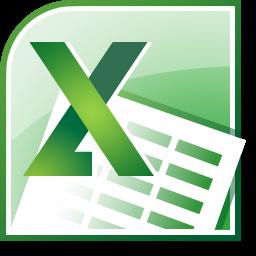
Tento proces nie je tak zložitý, stačí sa riadiť určitým algoritmom.
Pokyny krok za krokom, ako vytvoriť graf v Exceli
Otvorte dokument: tlačidlo „Štart“ - „Celý zoznam programov“ - priečinok „Microsoft Office“ - dokument „Excel“.
Vytvárame tabuľku údajov, ktorú chceme vizualizovať na diagrame. Vyberte rozsah buniek obsahujúcich číselné údaje.
Nazývame „Sprievodca zostavovaním grafov a grafov“. Príkazy: „Vložiť“ - „Schéma“.
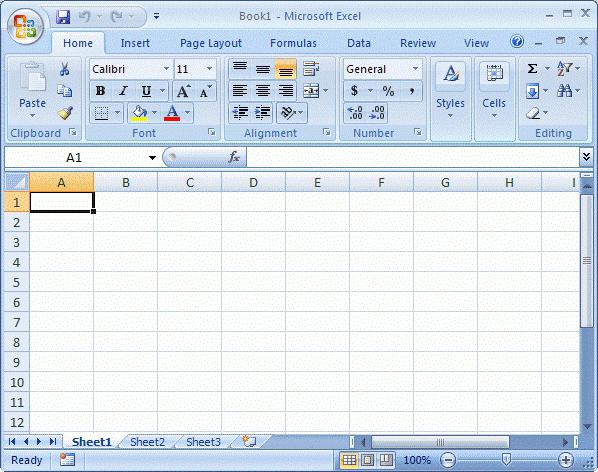
Prvým krokom je výber typu grafu.Ako vidíte zo zoznamu, ktorý sa otvára, existuje široká škála týchto typov: plošný graf, bublinový graf, stĺpcový graf, povrch atď. Na výber sú k dispozícii aj vlastné typy grafov. Príklad grafického zobrazenia budúceho grafu nájdete v pravej polovici okna.
Druhý krok na zodpovedanie otázky,ako vytvoriť graf v Exceli, bude zdroj údajov. Toto je samotný štítok, ktorý bol uvedený v druhom odseku prvej časti článku. Na karte „Riadok“ je možné určiť názov každého riadku (stĺpec tabuľky) budúceho grafu.
Najobsiahlejšia položka číslo 3: „Parametre grafu“. Prejdeme si karty:
Nadpisy. Tu môžete označiť a pomenovať každú os grafu.
Nápravy. Umožňuje zvoliť typ osí: časová os, kategória kategórie, automatická detekcia typu.
Mriežky. Tu môžete nastaviť alebo naopak odstrániť hlavné alebo stredné mriežkové čiary mapy.
Legendou. Umožňuje zobraziť alebo skryť legendu a vybrať jej umiestnenie.
Tabuľka údajov. Pridá tabuľku s údajmi do oblasti grafu budúceho grafu.
Dátové podpisy. Zahŕňa štítky s údajmi a poskytuje výber oddeľovača medzi mierami.
Posledným a najkratším krokom na zostavenie grafu v programe Excel je výber umiestnenia budúceho grafu. Na výber sú dve možnosti: pôvodný list alebo nový list.
Po vyplnení všetkých požadovaných polí dialógového okna Sprievodca schémami kliknite na tlačidlo Dokončiť.
Vaše vytvorenie sa zobrazí na obrazovke. Aj keď vám Sprievodca grafom umožňuje zobraziť budúci graf v každej fáze jeho práce, na konci ešte musíte niečo opraviť.
Napríklad niekoľkými kliknutiami pravým tlačidlom myšioblasť grafu (ale nie sama o sebe!), môžete vytvoriť pozadie, na ktorom sa graf nachádza, zafarbiť alebo zmeniť písmo (štýl, veľkosť, farba, podčiarknutie).
Keď dvakrát kliknete na rovnaké pravé tlačidlomyšou na riadkoch grafu môžete naformátovať mriežkové čiary samotného grafu, nastaviť ich typ, hrúbku a farbu a zmeniť mnoho ďalších parametrov. Konštrukčná oblasť je tiež k dispozícii na formátovanie alebo skôr na farebný dizajn.













